WPS表格中制作三维立体柱形图的方法教程
时间:2023-06-29 09:56:09作者:极光下载站人气:3665
wps表格是很多小伙伴都在使用的一款数据处理软件,在其中我们可以自由编辑和处理图表。如果我们希望在电脑版WPS表格中插入三维簇状柱形图,小伙伴们知道具体该如何进行操作吗,其实操作方法是非常简单的,只需要进行几个非常简单的操作步骤就可以了,小伙伴们可以打开自己的WPS表格这款软件后跟着下面的图文步骤一起动手操作起来。如果小伙伴们还没有WPS这款软件,可以在文末处进行下载和安装,方便后续需要的时候可以快速打开使用。接下来,小编就来和小伙伴们分享具体的操作步骤了,有需要或者是有兴趣了解的小伙伴们快来和小编一起往下看看吧!
操作步骤
第一步:双击打开WPS表格,选中数据;
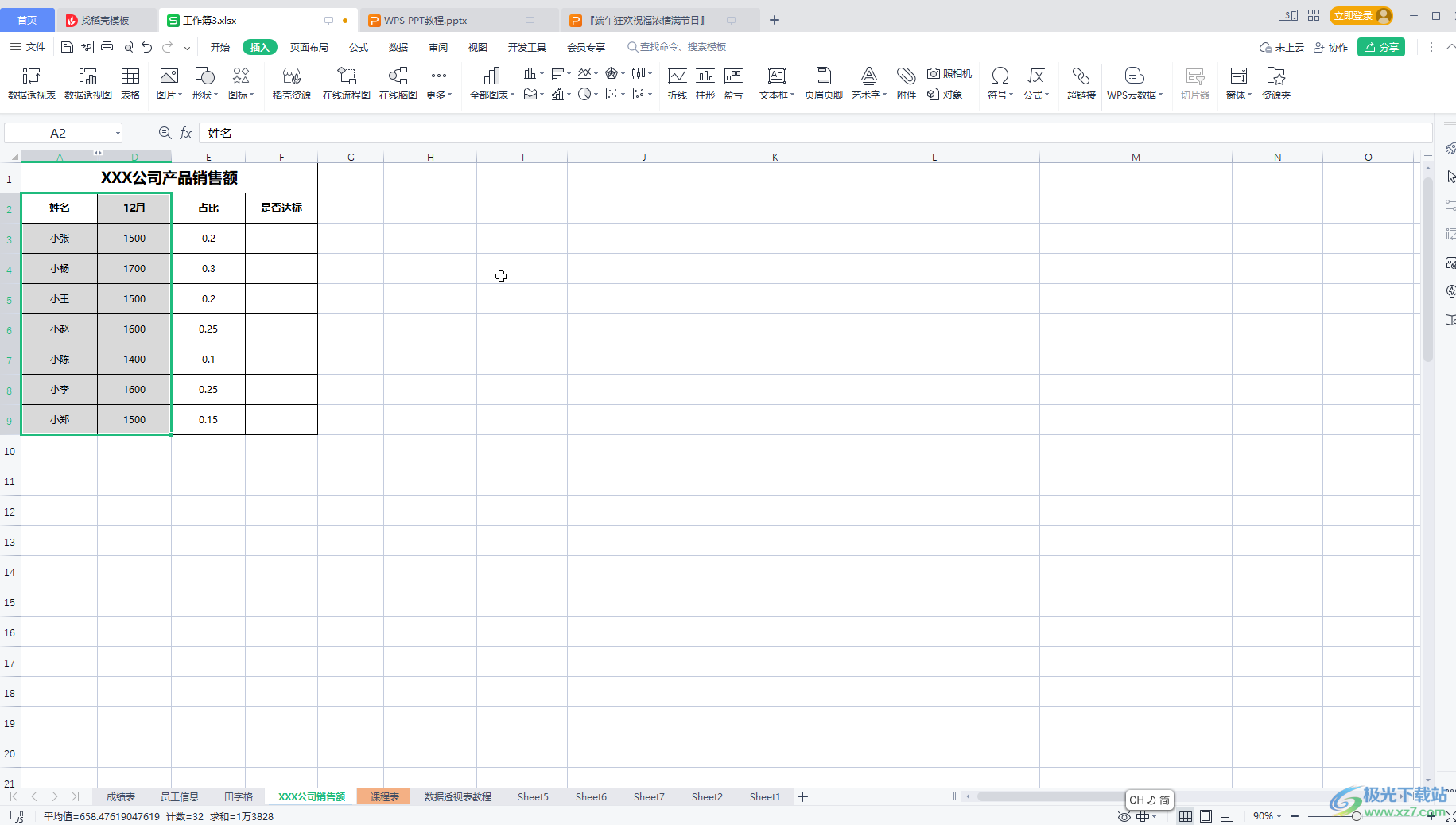
第二步:在“插入”选项卡中点击“全部图表”按钮;
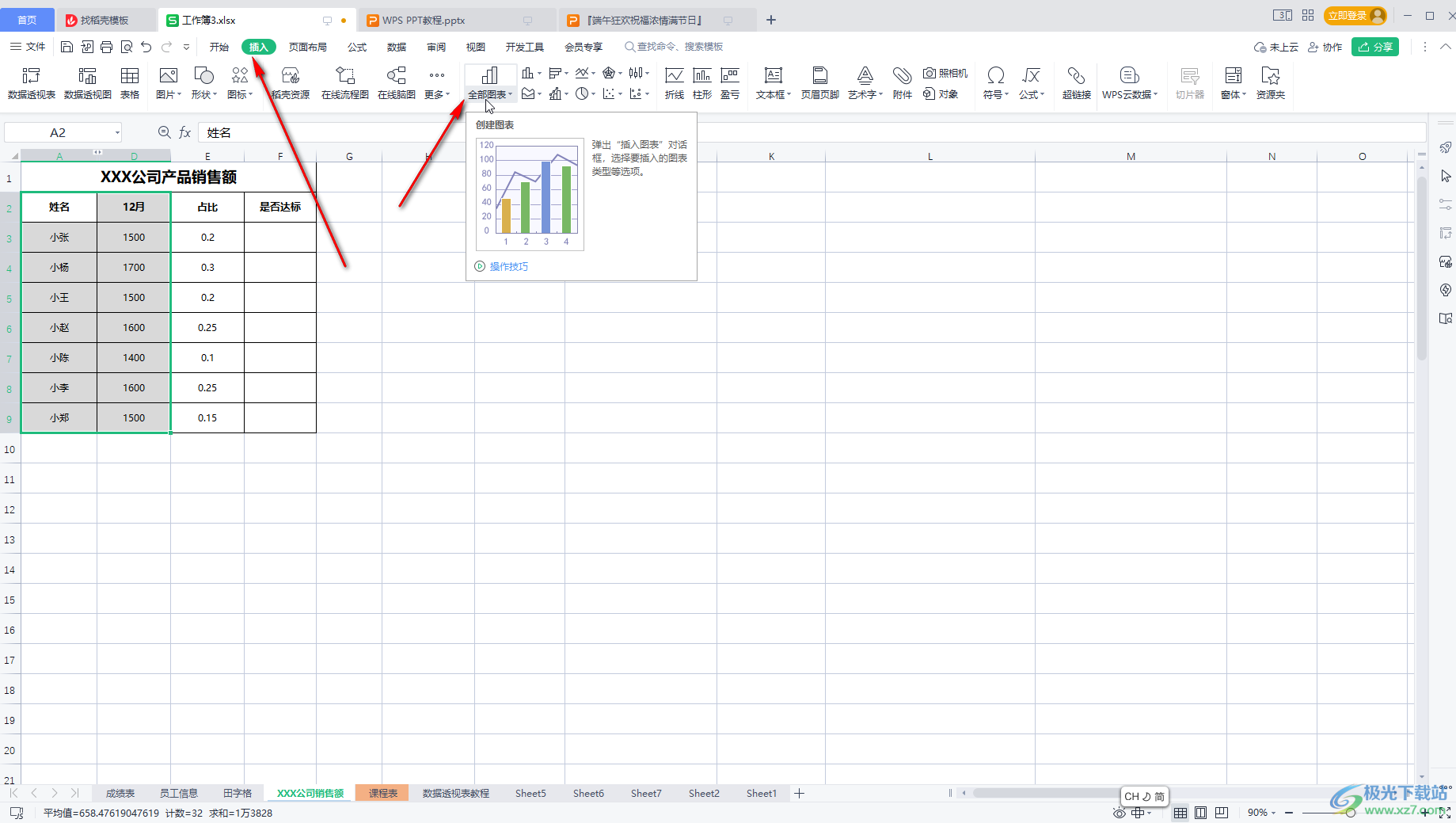
第三步:在打开的窗口中点击切换到“柱形图”,然后点击上方第一个“簇状柱形图”,然后往下滑动,浏览查找想要的三维效果进行插入就可以了;
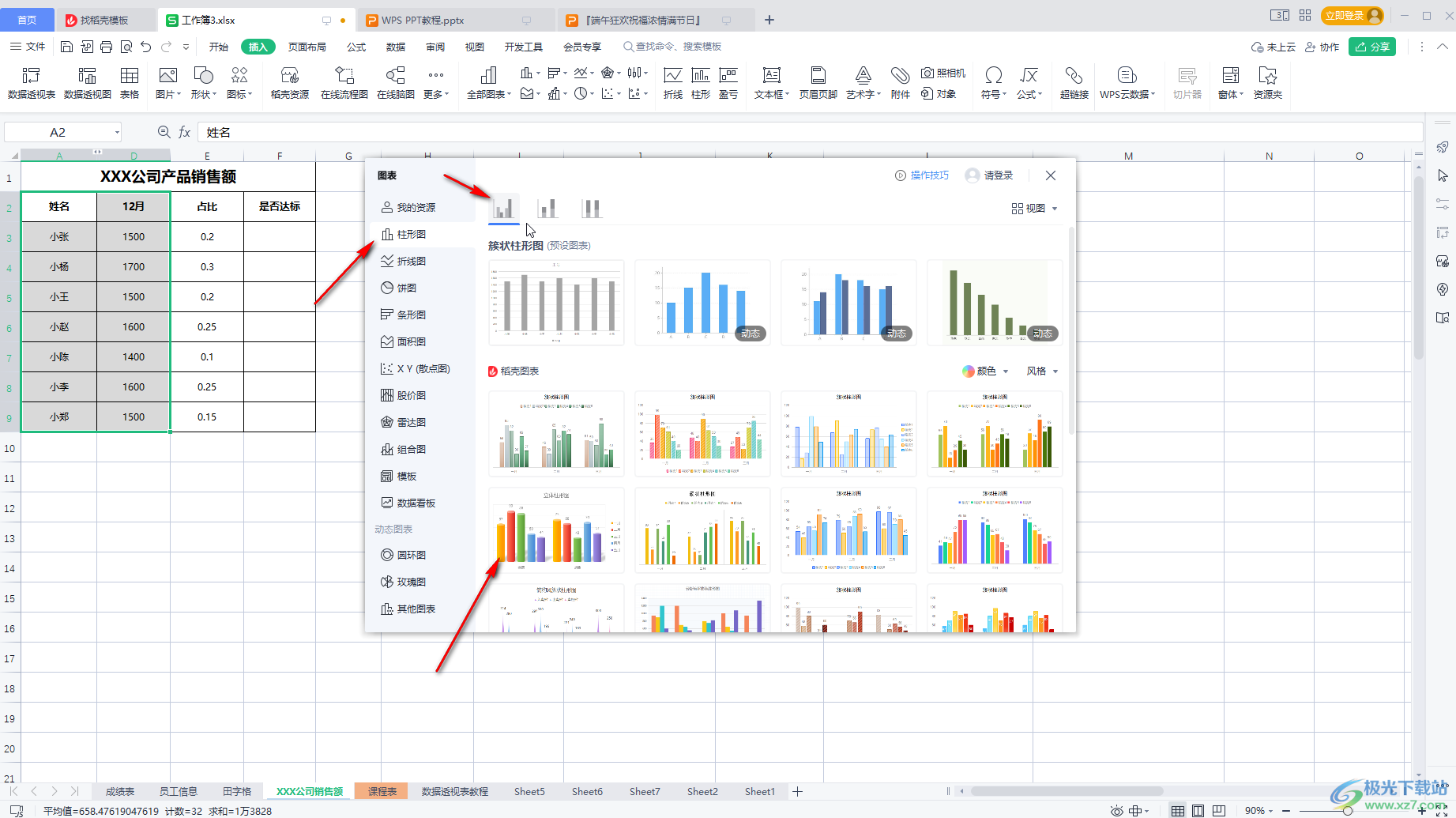
第四步:也可以单击切换到旁边的堆积柱形图、百分比堆积柱形图栏浏览查找想要的三维效果;
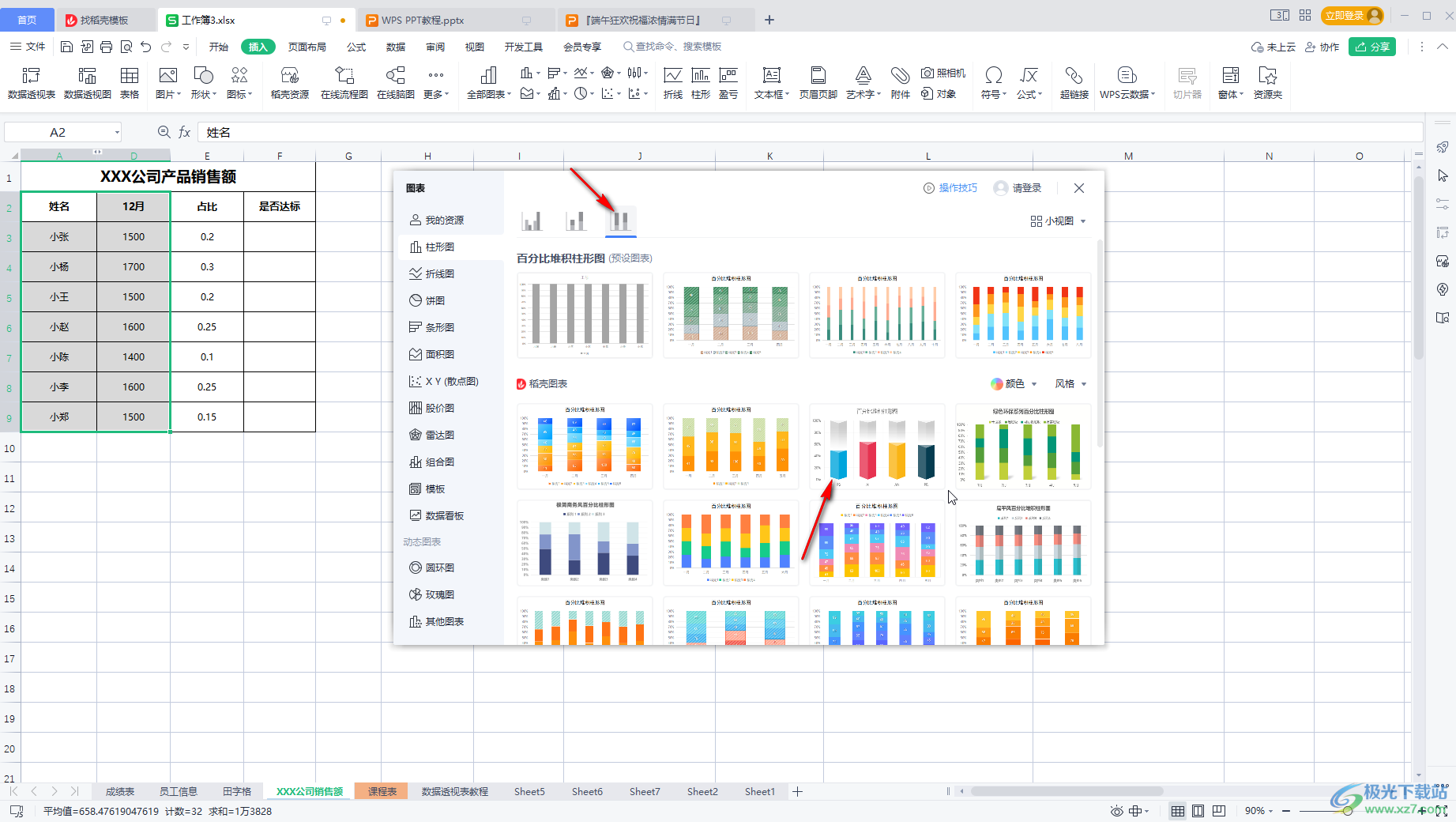
第五步:如果有需要还可以点击切换到“饼图”栏,插入三维饼图等等。
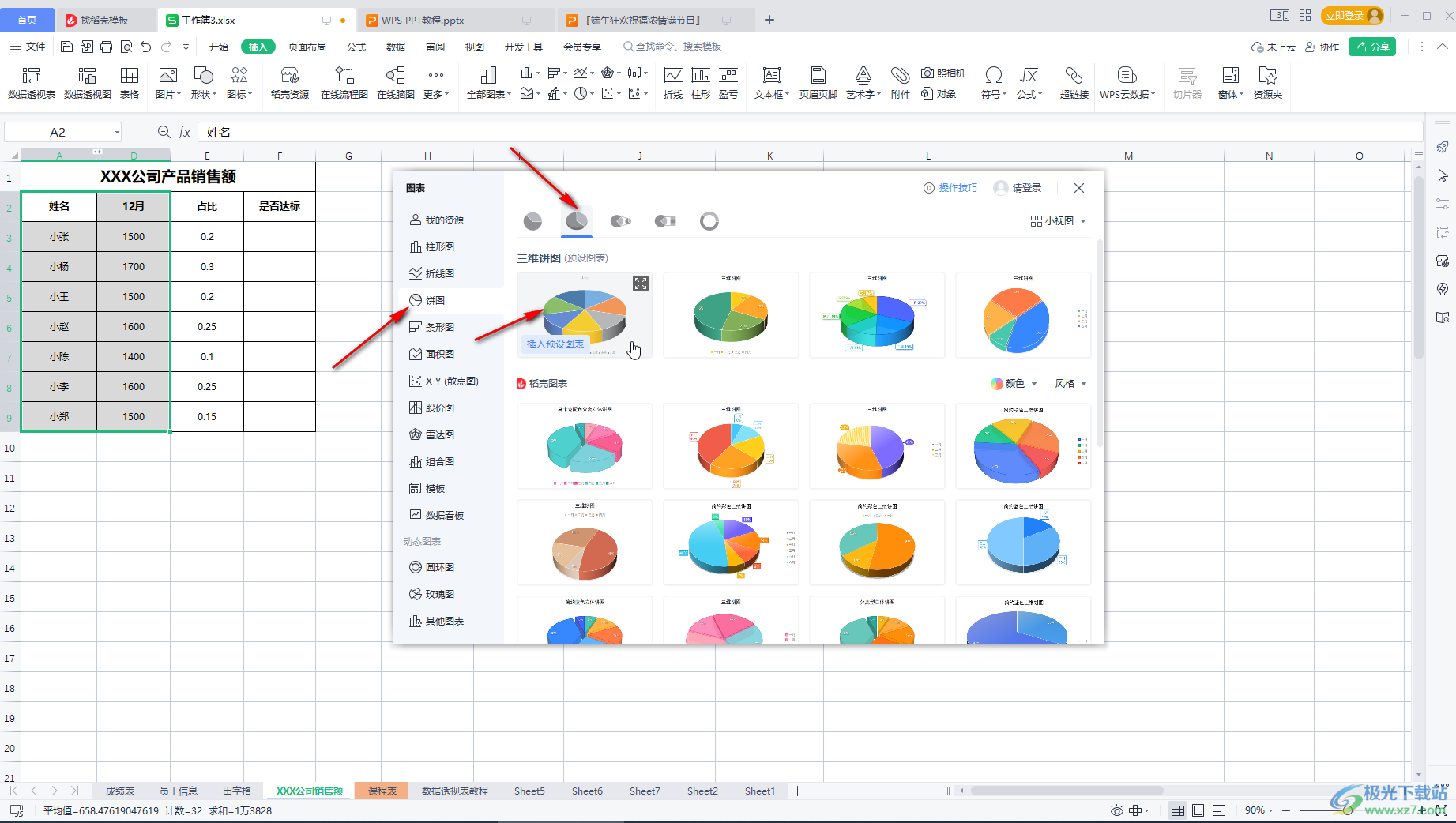
以上就是电脑版WPS表格中插入三维立体柱形图的方法教程的全部内容了。插入后界面上方会自动出现图表工具,我们可以自由进行操作,也可以双击图表打开侧边栏进行操作。

大小:240.07 MB版本:v12.1.0.18608环境:WinAll, WinXP, Win7, Win10
- 进入下载
相关推荐
相关下载
热门阅览
- 1百度网盘分享密码暴力破解方法,怎么破解百度网盘加密链接
- 2keyshot6破解安装步骤-keyshot6破解安装教程
- 3apktool手机版使用教程-apktool使用方法
- 4mac版steam怎么设置中文 steam mac版设置中文教程
- 5抖音推荐怎么设置页面?抖音推荐界面重新设置教程
- 6电脑怎么开启VT 如何开启VT的详细教程!
- 7掌上英雄联盟怎么注销账号?掌上英雄联盟怎么退出登录
- 8rar文件怎么打开?如何打开rar格式文件
- 9掌上wegame怎么查别人战绩?掌上wegame怎么看别人英雄联盟战绩
- 10qq邮箱格式怎么写?qq邮箱格式是什么样的以及注册英文邮箱的方法
- 11怎么安装会声会影x7?会声会影x7安装教程
- 12Word文档中轻松实现两行对齐?word文档两行文字怎么对齐?
网友评论